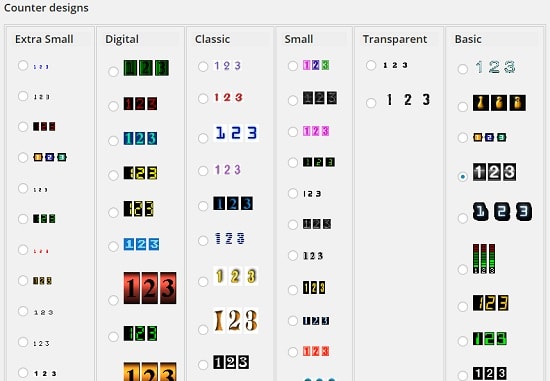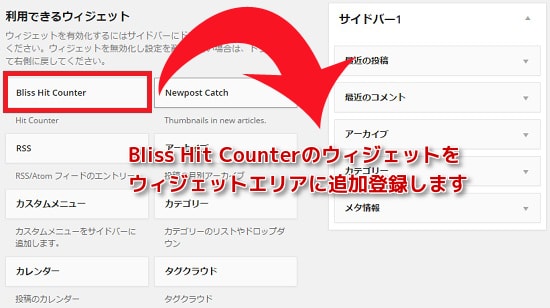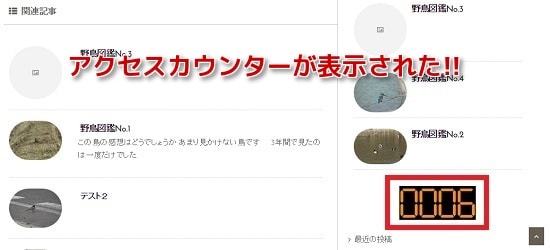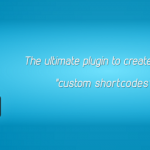WordPressで簡易アクセスカウンターを設置!多彩なデザインで簡単にウィジェット表示!訪問者数の解析ができる日本語対応プラグインWP Hit Counter Max!
WordPressブログを運用していると、どれくらいの人が自分のホームページを
見に来ているのか気になりますよね。
通常のブログサービスではアクセスカウンターを設置して、
視覚的にアクセス数の解析を行なうツールなどがあります。
WordPressでもアクセス解析を行なうプラグインがいくつかありますが、
今回ご紹介したいのは、高度な解析をするものではなくライトな計測ができるプラグインです。
WordPressでアクセスカウンターを設置できる無料プラグイン
ブログのちょっとしたアクセントにも効果的なアクセスカウンターとして、
「WP Hit Counter Max」というプラグインがあります。
WordPressではアクセスカウンターを追加できるプラグインはいくつかありますが、
私が一番気に入っているおすすめのプラグインが「WP Hit Counter Max」ですね。
ウィジェットとしてアクセスカウンターを表示することができるので、
設置も簡単ですし、様々なデザインの中から好きなものを使うことができます。
WP Hit Counter Maxのデザイン機能と使い方
WP Hit Counter Maxをプラグインでインストールし、有効化しておきます。
設定メニューはすべて英語で書かれていますが、
日本語のWordPressでも問題なく利用することができます。
WordPressの左側のメニュー一覧の中から、
「設定」をクリックすると、「Hit Counter Max」という項目が追加されていますので、
こちらをクリックし、専用ページを表示させましょう。
表示されたページのMain Settingsは初期状態のままにし、
その下のCounter designsの中からアクセスカウンターに使いたいデザインを決めましょう。
デザインの種類が豊富なので、どれを使おうか迷ってしまいます。
好みのデザインをクリックし、「Update Changes」のボタンをクリックし保存しましょう。
アクセスカウンターをウィジェットで表示させる方法
アクセスカウンターのデザインの設定が完了しましたら、
「外観」の「ウィジェット」の設定を行ないましょう。
利用できるウィジェットの中に「Bliss Hit Counter」というアイテムがありますので、
これを表示させたいウィジェットエリアに追加登録するだけです。
面倒な設定も特にないので、すぐにアクセスカウンターが設置できますね。
実際にサイドバーにアクセスカウンターを設置させてみました。
どうでしょうか?
このように好きなデザインのアクセスカウンターを簡単に設置することができます。
ブログの雰囲気をかっこよくするアクセントとしても利用できますので、
是非使ってみて下さいね。
最新記事 by よっき (全て見る)
- 「圧着」と「圧接」の違い!コネクタを使った効率的な配線作業! - 2019年10月26日
- 夏の暑さ対策は大丈夫?冷却性能抜群のおすすめCPUクーラー!メモリに干渉しない最強の商品を紹介! - 2018年5月1日
- 自作PC弐号機のケースを換装!SilverStone製のミニタワーで冷却性とかっこよさを追求! - 2018年3月11日
スポンサードリンク